
傲梅分区助手高效磁盘管理工具
v9.8 傲梅分区助手下载- 软件大小:17.60MB
- 软件语言:简体中文
- 更新时间:2025-12-06 12:10:45
- 软件类别:系统软件
- 运行环境:WinAll
- 软件等级:
- 软件介绍
- 猜你喜欢
- 相关文章
 傲梅分区助手是一款专为磁盘分区管理设计的实用工具。该软件最新版本功能强大,支持快速分区、调整分区大小、合并分割区、复制分区以及磁盘向导操作。用户可轻松创建、删除或格式化分区。其界面设计简洁直观,操作过程简便易上手,确保用户安全高效地管理硬盘空间,无需担心系统损坏风险。
傲梅分区助手是一款专为磁盘分区管理设计的实用工具。该软件最新版本功能强大,支持快速分区、调整分区大小、合并分割区、复制分区以及磁盘向导操作。用户可轻松创建、删除或格式化分区。其界面设计简洁直观,操作过程简便易上手,确保用户安全高效地管理硬盘空间,无需担心系统损坏风险。
基本简介
傲梅分区助手作为一款专业的磁盘分区管理软件,具备无损操作特性。它能帮助用户调整分区大小、迁移操作系统、合并分区并优化分区属性。所有功能均采用安全机制,避免数据丢失或系统冲突,是日常电脑维护的理想选择。
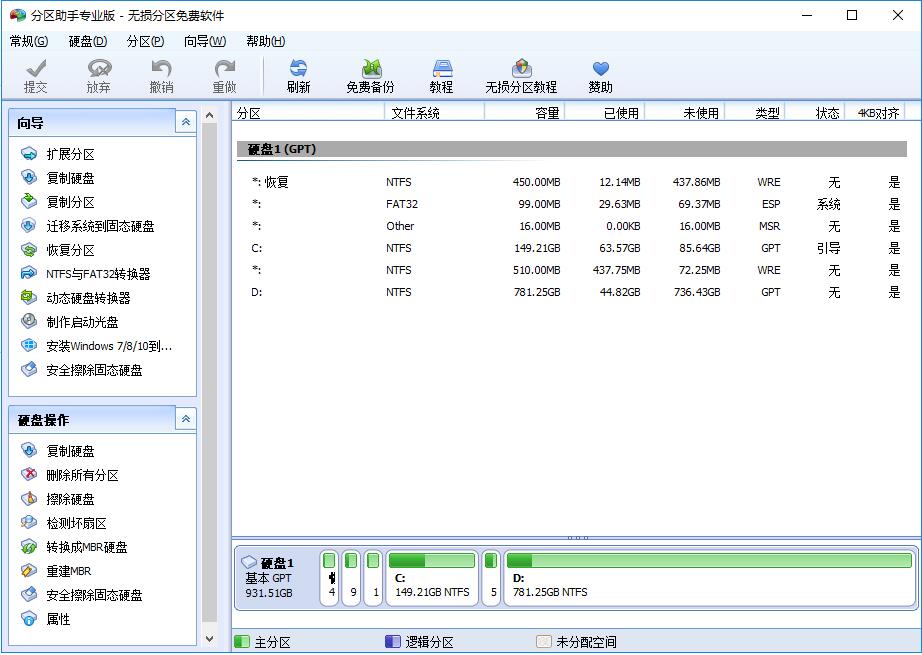
功能介绍
1、支持灵活调整分区大小,满足不同存储需求。
2、高效合并与切割分区,优化磁盘空间利用率。
3、提供分区复制和磁盘向导功能,简化复杂操作。
4、可创建、删除或格式化分区,管理更便捷。
5、迁移操作系统功能,助力硬盘升级无缝衔接。
使用方法
傲梅分区助手分区操作步骤
1、启动安装完成的傲梅分区助手,在硬盘列表中找到目标盘符,右键单击选择“创建分区”选项。
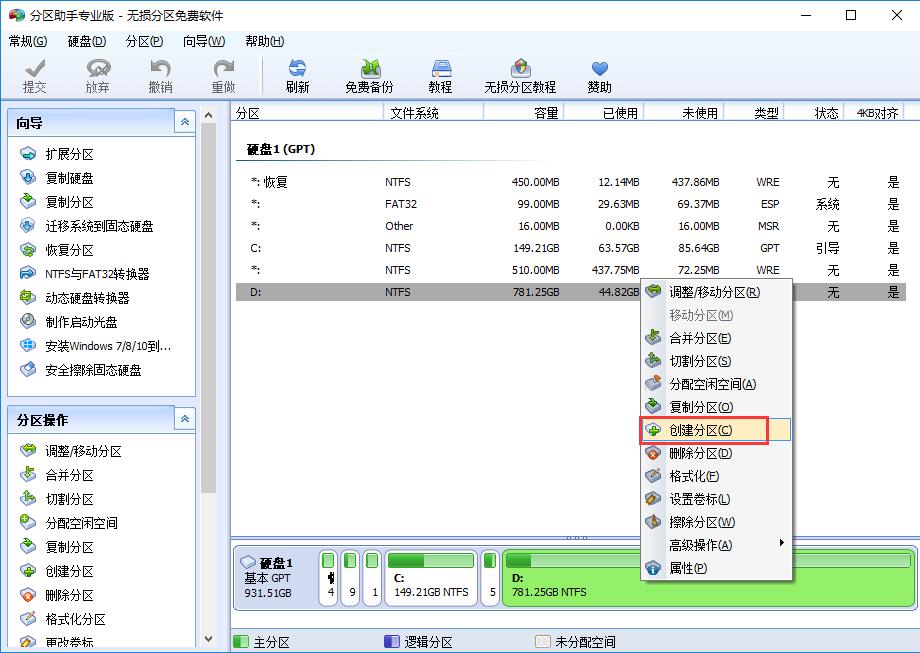
2、进入创建分区界面,通过拖动箭头图标或直接设置参数调整新分区大小和名称。
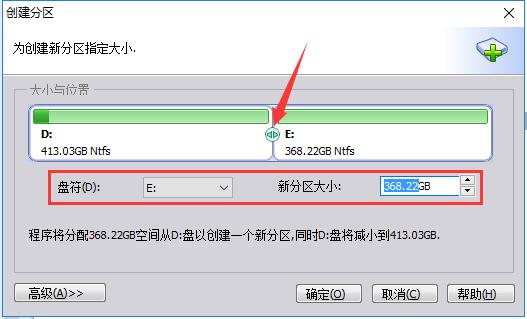
3、点击“高级”按钮,选择卷标和文件系统类型。针对SSD硬盘,建议勾选“SSD分区对齐优化”选项。确认无误后点击“确定”,等待任务完成。
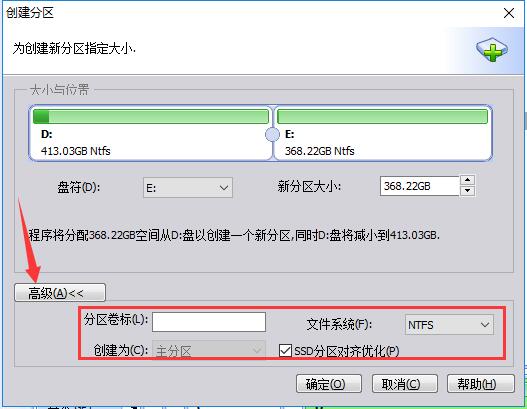
常见问题
一、如何迁移系统到固态硬盘
1、打开软件后,点击左侧“向导”栏的“迁移系统到固态硬盘”,进入窗口点击“下一步”。
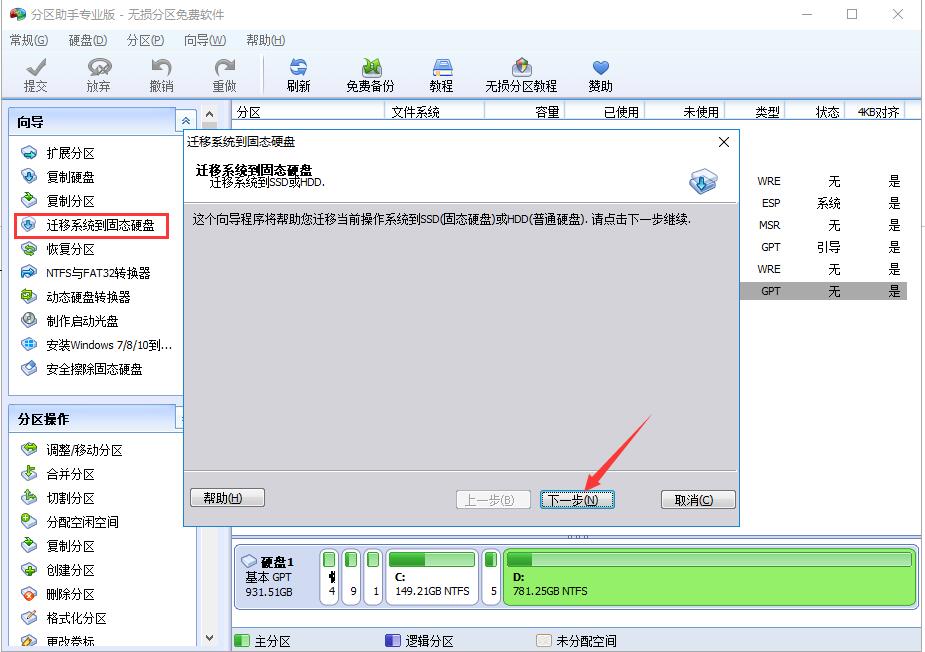
2、选择固态硬盘中的“未分配空间”,点击“下一步”。
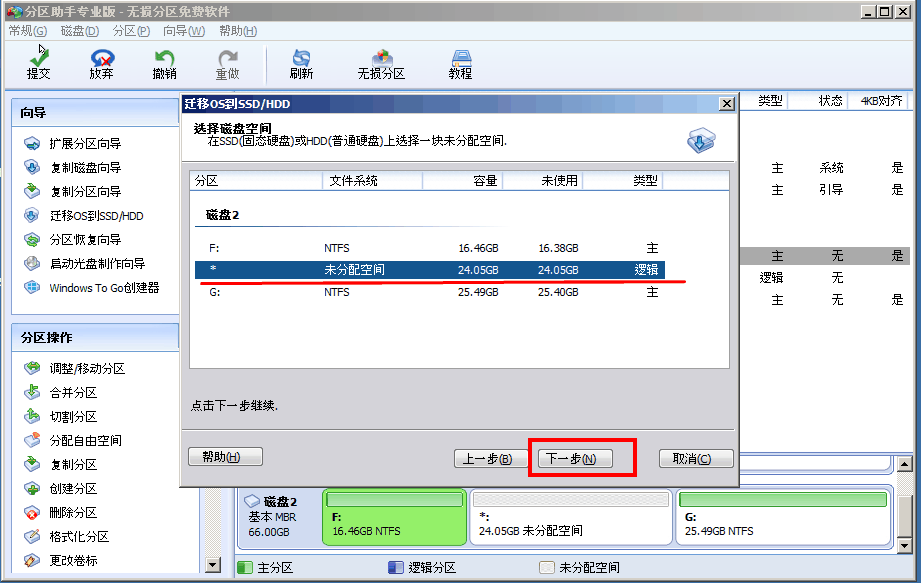
3、根据需要修改分区参数,通常保持默认设置,完成后点击“下一步”。
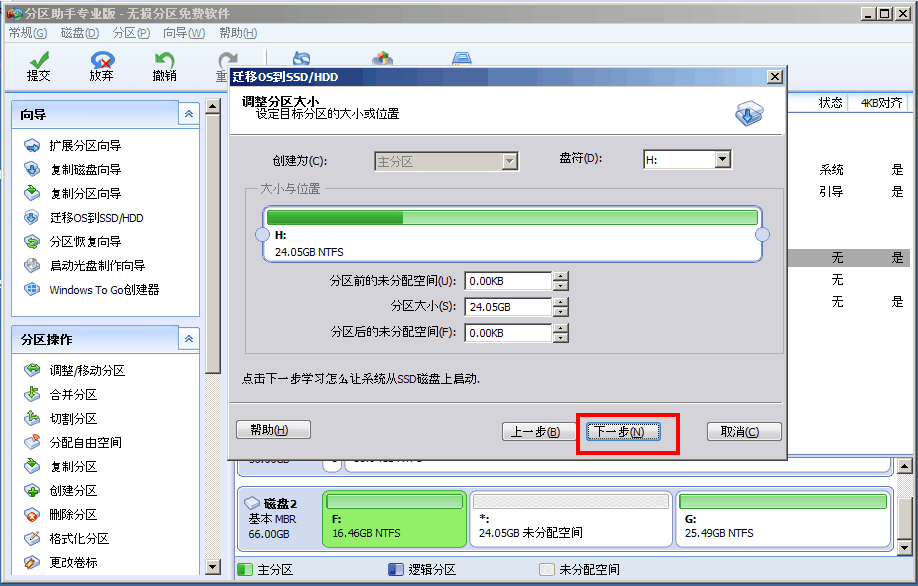
4、阅读引导操作系统注意事项,确认后点击“完成”。
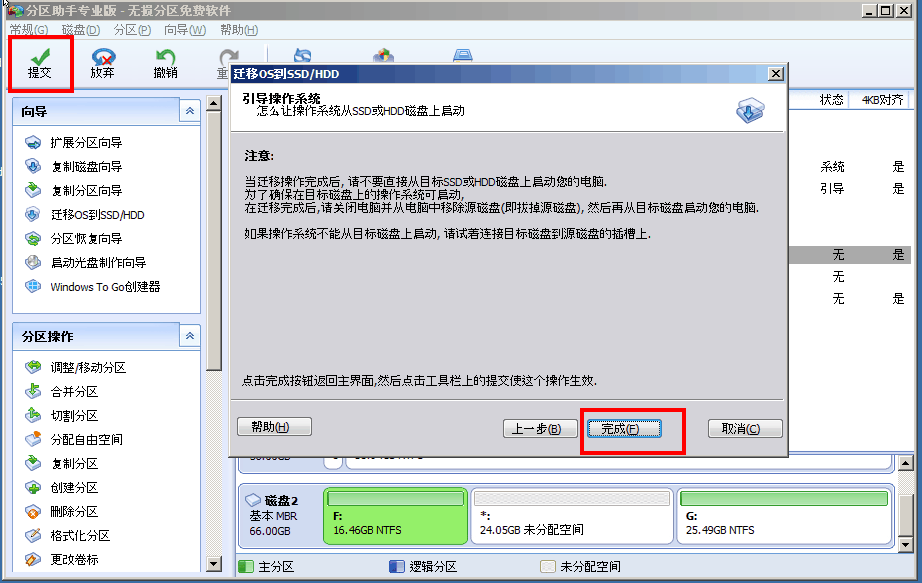
5、在“等待执行的操作”中检查设置,无误后点击工具栏“提交”按钮,按提示完成迁移。
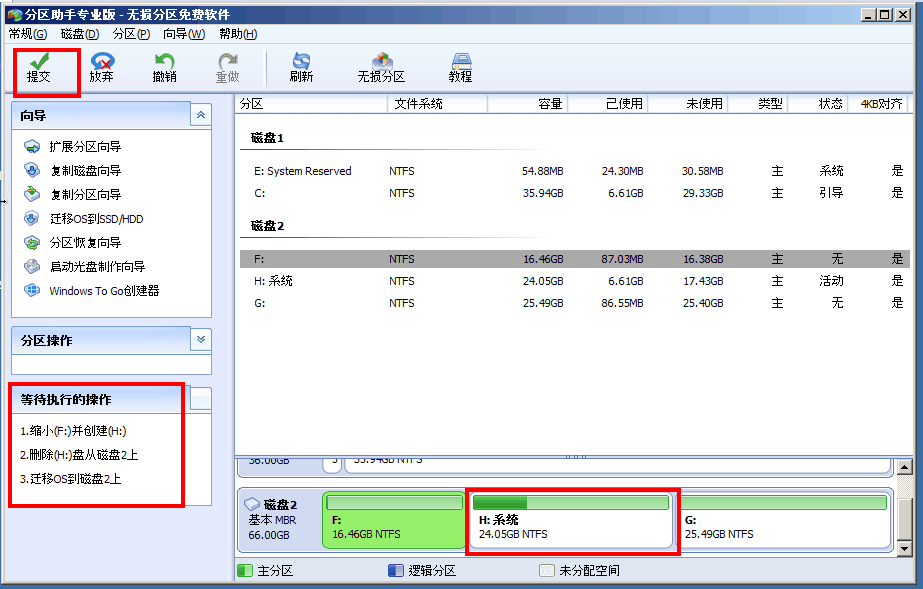
二、如何调整磁盘大小并扩大C盘空间
1、右键单击有空余空间的分区,选择“调整、移动分区”功能。
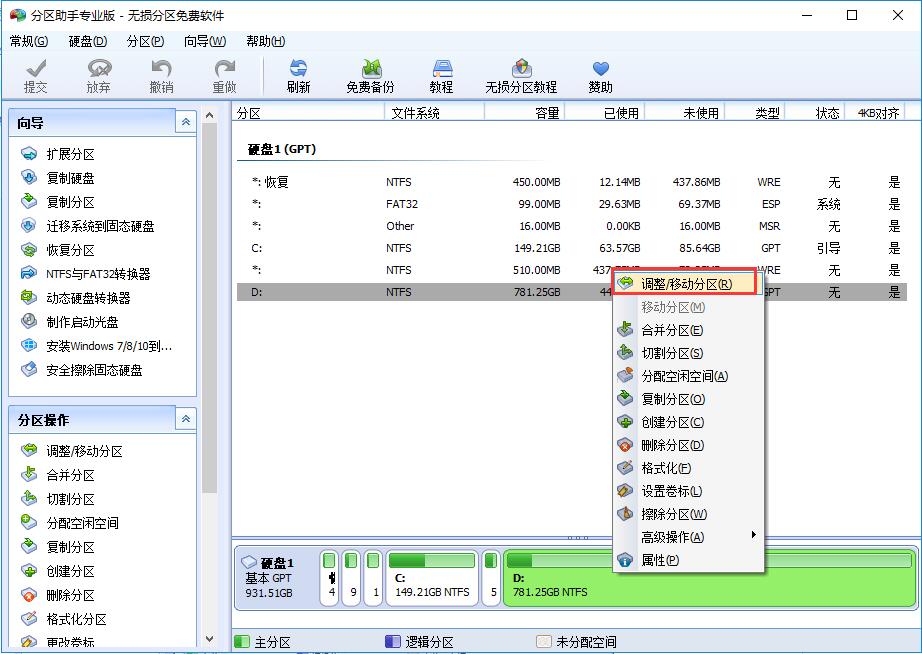
2、在新窗口中拖拽箭头或输入数值调整大小,点击“确定”。
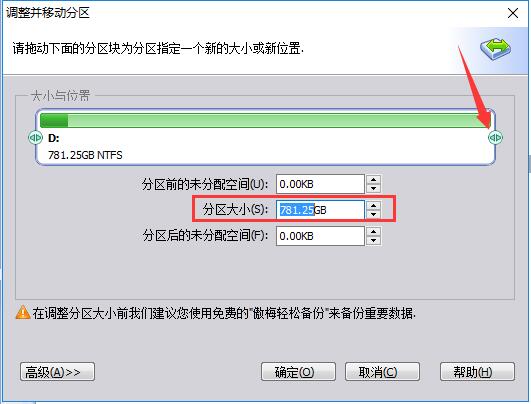
3、右键单击新出现的“未分配空间”,选择“合并分区”。
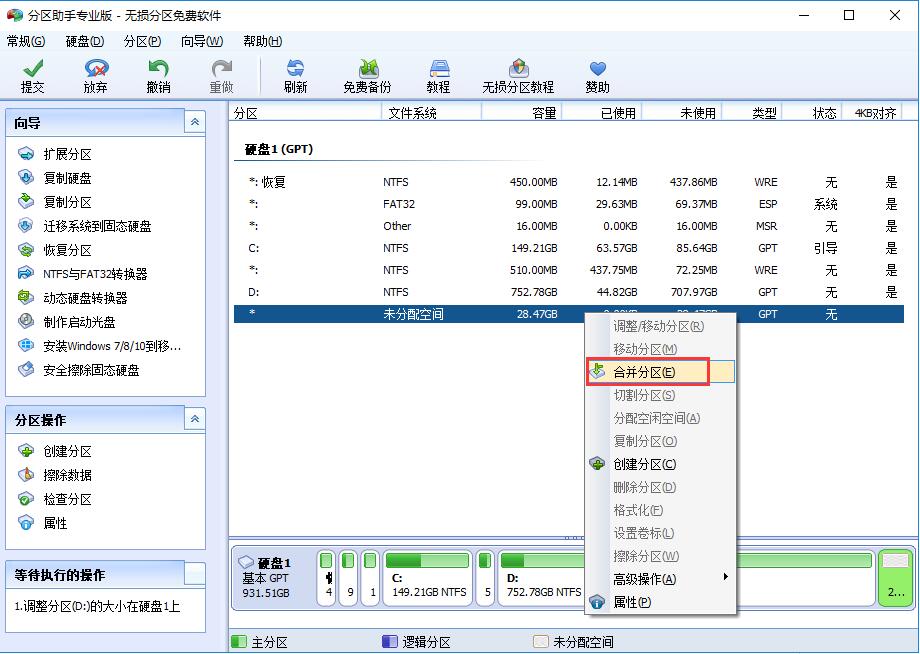
4、在分区列表中勾选C盘和未分配空间,点击“确定”。返回主界面点击“提交”执行操作。
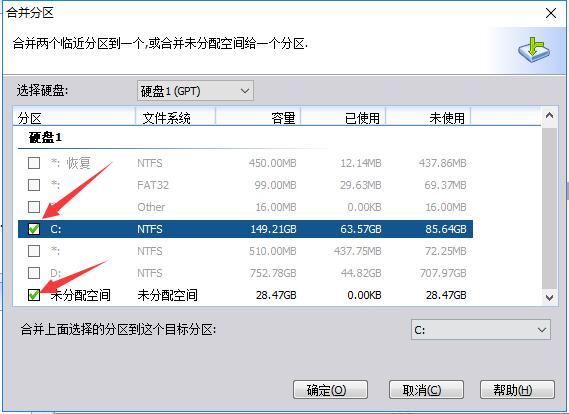
用户评价
众多用户对傲梅分区助手给予了积极反馈。数码达人小陈表示:“迁移系统到SSD过程流畅,开机速度提升明显,操作界面友好无压力。” IT工程师老刘分享:“调整分区大小功能救急,C盘扩容后运行更稳定,推荐给需要高效磁盘管理的朋友。”普通用户小王评价:“作为新手也能轻松上手,合并分区功能节省了大量时间,安全可靠无后顾之忧。”这些真实体验展示了软件的实用性和可靠性。
猜你喜欢
-
 佳能LiDE 110扫描仪驱动高效适配方案v17.0.4
佳能LiDE 110扫描仪驱动高效适配方案v17.0.4
12/06|8.89MB
详情 -
 小白软件管家核心优势v5.0
小白软件管家核心优势v5.0
12/06|16.96MB
详情 -
 DeskScapes动态壁纸专业工具v11.0
DeskScapes动态壁纸专业工具v11.0
12/06|105.77MB
详情 -
 联想M7400驱动安装特点
联想M7400驱动安装特点
12/06|13.96MB
详情 -
 串口监控工具全面功能v2.0.3
串口监控工具全面功能v2.0.3
12/06|735.00KB
详情 -
 Panasonic SDFormatter 中文版 SD卡格式化工具v4.0
Panasonic SDFormatter 中文版 SD卡格式化工具v4.0
12/06|422.00KB
详情 -
 虹光AT320A扫描仪驱动软件v15.0
虹光AT320A扫描仪驱动软件v15.0
12/06|389.33 KB
详情 -
 Windows 7旗舰版系统介绍安装版
Windows 7旗舰版系统介绍安装版
12/05|97.00MB
详情
本类排行
-
1
 微软电脑健康检查工具详情v3.3
11/26 / 8.65 MB
微软电脑健康检查工具详情v3.3
11/26 / 8.65 MB
-
2
 filetool.dll文件缺失解决方案及操作步骤
07/09 / 69.00KB
filetool.dll文件缺失解决方案及操作步骤
07/09 / 69.00KB
-
3
 微软Windows10易升v1.4.9200
11/25 / 5.82MB
微软Windows10易升v1.4.9200
11/25 / 5.82MB
-
4
 Spyder5Elite专业显示器校色工具v5.2
11/29 / 89.00MB
Spyder5Elite专业显示器校色工具v5.2
11/29 / 89.00MB
-
5
 不慌不忙窗口隐藏工具新版v2.51
11/23 / 146.00KB
不慌不忙窗口隐藏工具新版v2.51
11/23 / 146.00KB
-
6
 百度敏感词检测工具免费版v1.0
06/14 / 308.00KB
百度敏感词检测工具免费版v1.0
06/14 / 308.00KB
-
7
 Win7 DLL修复工具免费下载v1.0 最新版
06/13 / 398.06 KB
Win7 DLL修复工具免费下载v1.0 最新版
06/13 / 398.06 KB
-
8
 开机密码查看工具免费版v1.0
12/02 / 333.00KB
开机密码查看工具免费版v1.0
12/02 / 333.00KB
-
9
 高效解决d3d8.dll缺失问题
06/13 / 394.00KB
高效解决d3d8.dll缺失问题
06/13 / 394.00KB
-
10
 Windows系统工具集免费下载v2023.01.25
12/04 / 34.90MB
Windows系统工具集免费下载v2023.01.25
12/04 / 34.90MB
本类推荐
- Copyright ©2018-2025 62软件(www.62rj.com).All Rights Reserved
- 健康游戏忠告:抵制不良游戏 拒绝盗版游戏 注意自我保护 谨防受骗上当 适度游戏益脑 沉迷游戏伤身 合理安排时间 享受健康生活

 Win8系统声音文件免费下载完整版
Win8系统声音文件免费下载完整版
 力宇LIYU SC630刻字机驱动v1.0
力宇LIYU SC630刻字机驱动v1.0
 OpenGL扩展查看器显卡性能检测工具v5.1.4
OpenGL扩展查看器显卡性能检测工具v5.1.4
 DarkDesktop亮度调节软件v1.2.1.3
DarkDesktop亮度调节软件v1.2.1.3
 洋葱头云重装系统工具v3.220.0.0
洋葱头云重装系统工具v3.220.0.0
 SiSoftware Sandra 中文系统评测工具v2018.28.26
SiSoftware Sandra 中文系统评测工具v2018.28.26
 Bootice磁盘修复工具免费下载v1.3.3 电脑版
Bootice磁盘修复工具免费下载v1.3.3 电脑版
 群联主控量产工具新版v196.00
群联主控量产工具新版v196.00
 WinUpdatesDisabler免费下载禁用更新工具v1.4
WinUpdatesDisabler免费下载禁用更新工具v1.4
 绿联蓝牙适配器驱动安装使用v5.4
绿联蓝牙适配器驱动安装使用v5.4
 kx驱动极速版高效安装v3.552
/ 11.12MB
kx驱动极速版高效安装v3.552
/ 11.12MB
 爱思助手苹果设备管理集成版
/ 231.80MB
爱思助手苹果设备管理集成版
/ 231.80MB
 UsbBoot U盘修复工具v1.7
/ 37.00KB
UsbBoot U盘修复工具v1.7
/ 37.00KB
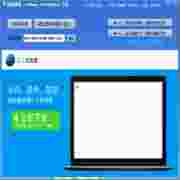 蓝光虚拟机多系统运行平台v1.0.0.0
/ 1.70MB
蓝光虚拟机多系统运行平台v1.0.0.0
/ 1.70MB
 万能声卡驱动高效解决方案 1.0.6.9
/ 50.86MB
万能声卡驱动高效解决方案 1.0.6.9
/ 50.86MB
 Win7系统垃圾清理工具
/ 44.00KB
Win7系统垃圾清理工具
/ 44.00KB
 BeTwin虚拟终端软件最新版v3.9
BeTwin虚拟终端软件最新版v3.9
 MPTOOL 最新版v1.4.8
MPTOOL 最新版v1.4.8
 文件时间修改NewFileTime工具v2.66 中文绿色版
文件时间修改NewFileTime工具v2.66 中文绿色版
 微星主板快速启动工具v1.0.1.15
微星主板快速启动工具v1.0.1.15
 黑鲨装机大师高效系统工具v12.8.50.2000
黑鲨装机大师高效系统工具v12.8.50.2000
 STELLA系统动力学软件核心功能v9.0.2 绿色免费版
STELLA系统动力学软件核心功能v9.0.2 绿色免费版